Встречайте новый уровень яркости и реалистичности дисплея с Galaxy S22
Новые функции дисплея Galaxy S22 позволят вам в полной мере оценить новое качество изображения в любых условиях освещения. Благодаря технологии Vision Booster и интеллектуальной функции адаптивной частоты обновления вы сможете наслаждаться яркостью красок при просмотре видео и другого контента с оптимизацией цветового контраста.
Прежде чем вы попробуете выполнить приведенные ниже рекомендации, убедитесь, что программное обеспечение вашего устройства и соответствующие приложения обновлены до актуальной версии. Чтобы обновить программное обеспечение вашего мобильного устройства, выполните следующие действия:
Шаг 1. Откройте Настройки > Обновление ПО.
Шаг 2. Нажмите Загрузка и установка.
Шаг 3. Следуйте инструкциям на экране.
Максимальная видимость в условиях уличного освещения с Dynamic AMOLED 2x
Galaxy S22 Ultra оснащен 6,8-дюймовым дисплеем Dynamic AMOLED 2x с разрешением Edge Quad HD+, яркость которого увеличена на 16%, а контрастность составляет 3 000 000:1. Кроме того, адаптивная частота обновления 120 Гц позволяет плавно прокручивать изображение на экране в зависимости от его особенностей для оптимизации просмотра.

Примечание: Дисплей Dynamic AMOLED 2x серии Galaxy сертифицирован немецким институтом VDE как мобильное устройство со стопроцентным охватом цветового диапазона DCI P3.
Vision Booster
В Galaxy S22 реализована технология Vision Booster, обеспечивающая тональное отображение для улучшения видимости в условиях яркого освещения на улице.
Интеллектуальный алгоритм работы при уличном освещении Vision Booster анализирует данные гистограмм по всем элементам, отображаемым на дисплее, проверяя величину каждого пикселя. Он оптимизирует цветовой тон и расширяет динамический диапазон путем анализа окружения. На основании этого он осуществляет тональное отображение для регулировки дисплея, делая темные зоны ярче, а цвета — насыщеннее, и обеспечивая максимальный контраст для повышения четкости изображения даже в условиях прямого солнечного света.
Во избежание появления мерцания экрана при переключении между изображениями используйте высокую частоту обновления. Прокрутка будет осуществляться более плавно. При выборе стандартной частоты обновления аккумулятор будет разряжаться медленнее.
Шаг 1. Перейдите в меню Настройки, выберите Дисплей > Плавность движений.
Шаг 2. Выберите Частота обновления.
- Адаптивная: При установке частоты обновления 120 Гц смена изображений и прокручивание будут отображаться более плавно.
- Стандартная: В обычных условиях для экономии заряда аккумулятора используйте стандартную частоту обновления.
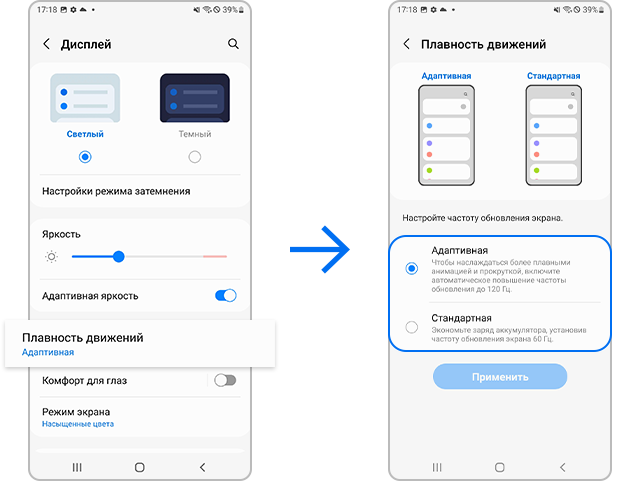
Примечание:
- При выборе адаптивного режима настройки плавности движений ваше устройство будет автоматически изменять частоту обновления в зависимости от ситуации и воспроизводимого контента.
- При выборе режима экономии энергии переключение в адаптивный режим невозможно, так как это сократит время работы аккумулятора. Поэтому сначала нужно выключить режим энергосбережения.
Если на устройстве используется частота обновления дисплея 120 Гц, аккумулятор может разряжаться быстрее, чем при частоте обновления 60 Гц. Поэтому для экономии заряда рекомендуется использовать стандартную частоту обновления 60 Гц на устройстве. (Настройки > Дисплей > Плавность движений > Стандартная)
Также рекомендуется оптимизировать использование аккумулятора, выбрав опцию Адаптивное энергопотребление (Настройки > Уход за аккумулятором и устройством > Аккумулятор > Дополнительные настройки аккумулятора > Адаптивное энергопотребление) или переведя неиспользуемые приложения в спящий режим в зависимости от характера использования.
Примечание:
- Время работы аккумулятора может отличаться в зависимости от настроек устройства и условий эксплуатации или списка установленных приложений.
Адаптивная яркость
Вы можете настроить устройство так, чтобы контролировать настройки яркости и применять их автоматически в аналогичных условиях освещенности.
Перейдите в Настройки > Дисплей > Адаптивная яркость
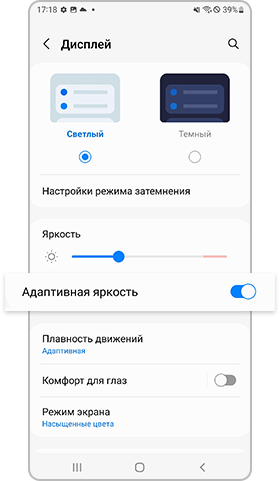
Экстра-яркость
Режим экстра-яркости обеспечивает большую яркость при использовании в помещении. Данная функция доступна тогда, когда деактивирована функция «Адаптивная яркость».
Перейдите в Настройки > Дисплей > Адаптивная яркость выключена > Повышенная яркость включена
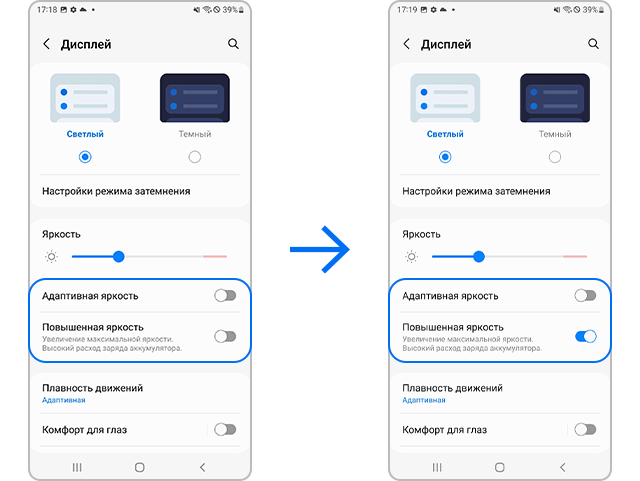
Примечание:
- При использовании режима экстра-яркости в одном и том же приложении или при работе с одним и тем же изображением на экране может возникнуть остаточное изображение или пятно на экране из-за характеристики AMOLED.
- Режим экстра-яркости может увеличить расход заряда аккумулятора.
- Если функция экстра-яркости не нужна в текущих условиях, выключите ее и используйте функцию «Автоматическая яркость».
- При появлении на экране остаточного изображения ли пятна посетите ближайшие сервисный центр Samsung.
Примечание: Снимки экрана и меню устройства могут различаться в зависимости от модели устройства и версии программного обеспечения.
Благодарим за отзыв!
Ответьте на все вопросы.
RC01_Static Content : This text is only displayed on the editor page

